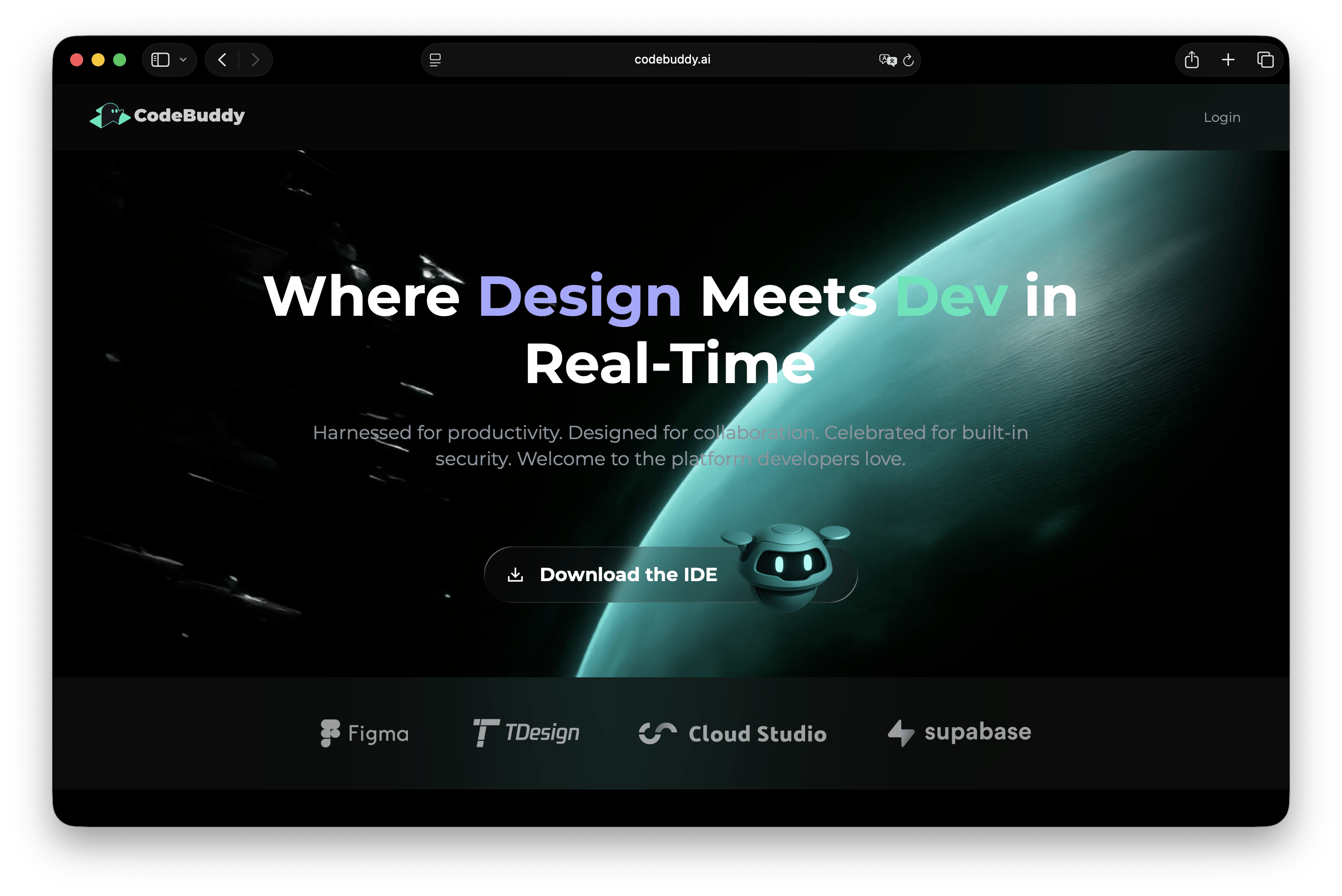在飞牛 NAS 上部署宝塔面板
飞牛 NAS 最近在家庭私有云市场上越来越火爆,很多小伙伴还想在家里搭建个网站或者其他开源的Web应用,比如一些相册、笔记、影视库,甚至WordPress、Discuz、Typecho等,这时候宝塔面板就派上用场了。宝塔面板是一款免费的服务器管理面板,支持Linux和Windows系统,可以帮助你快速搭建网站、数据库、FTP、邮件等服务,还支持一键安装PHP、MySQL、Nginx、Apache等环境,非常适合小白用户使用。本文将介绍如何在飞牛 NAS 上部署宝塔面板。
本文介绍的是通过Docker容器的方式在飞牛 NAS 上部署宝塔面板,直接在系统内安装侵入较大,不推荐。
前提条件
- 已部署飞牛 NAS
- 安装并完成了数据盘的初始化(已创建存储空间)
操作步骤
- 打开浏览器,输入飞牛 NAS 的管理地址,例如:
http://192.168.164.128:8000/login - 输入用户名和密码登录

- 登录后双击桌面上的“Docker”图标,进入Docker管理界面
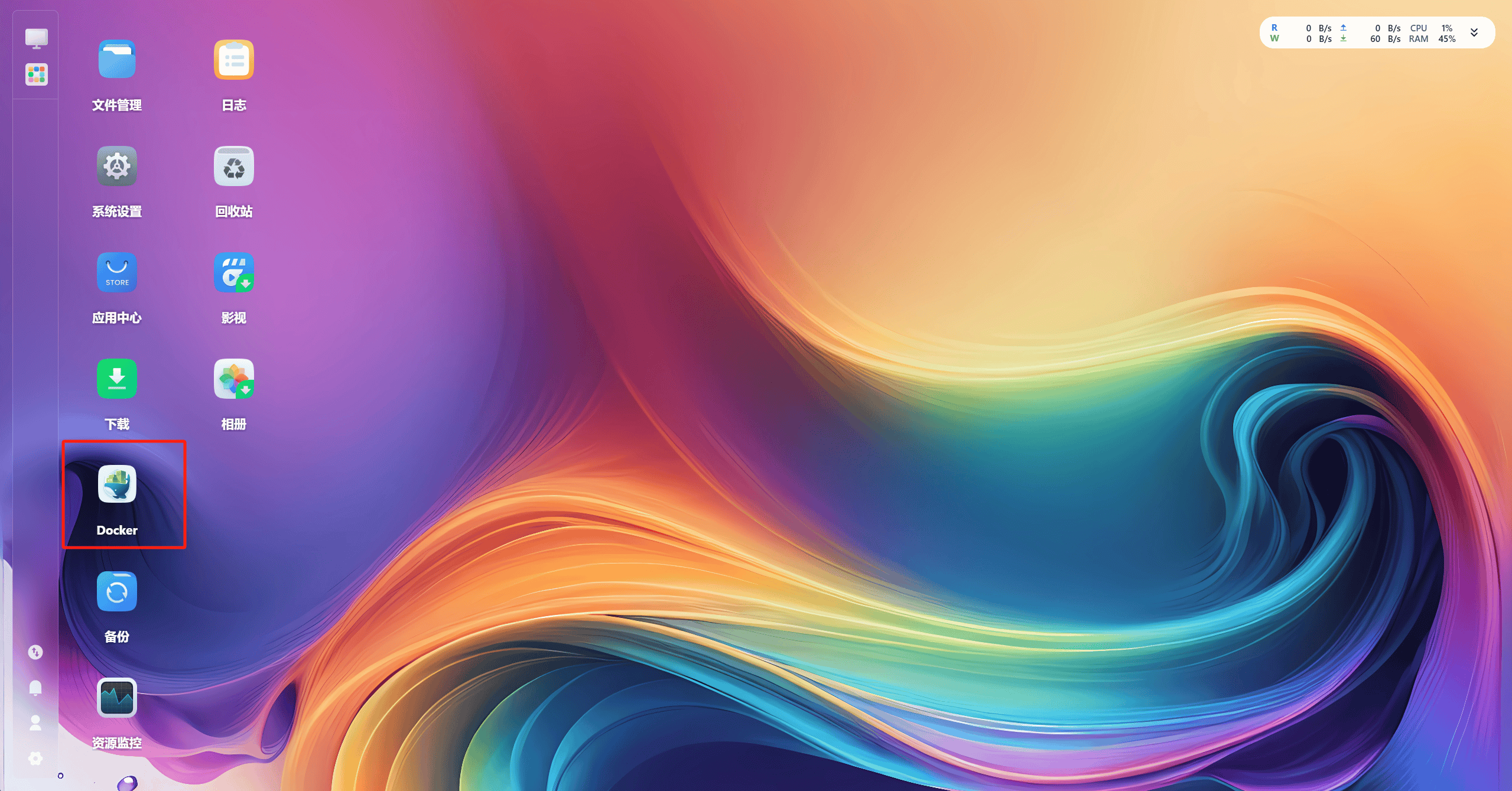
- 首次进入会提示设置存储路径,按引导完成设置。
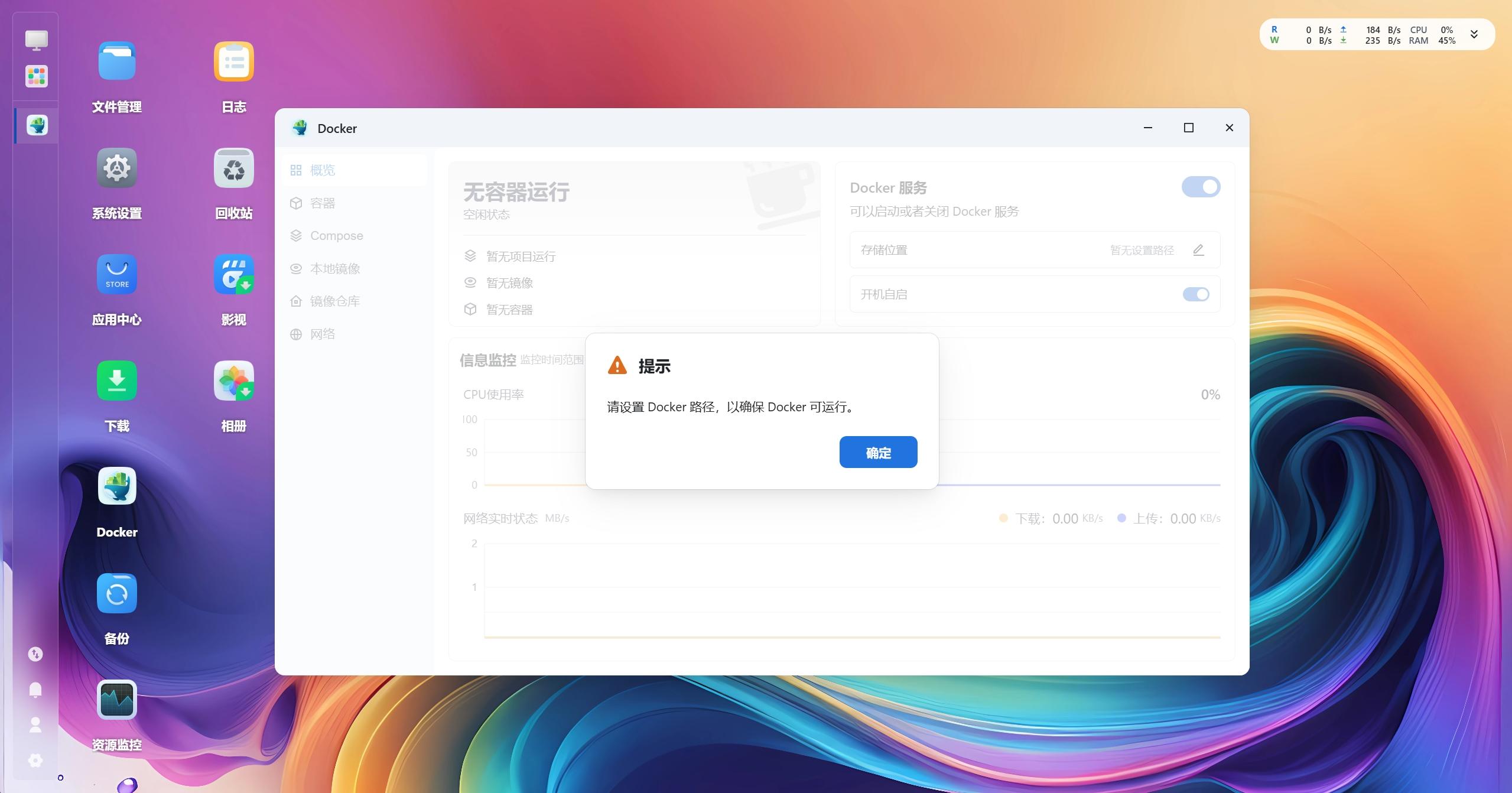
- 选择左侧菜单栏中的
compose,点击新建项目。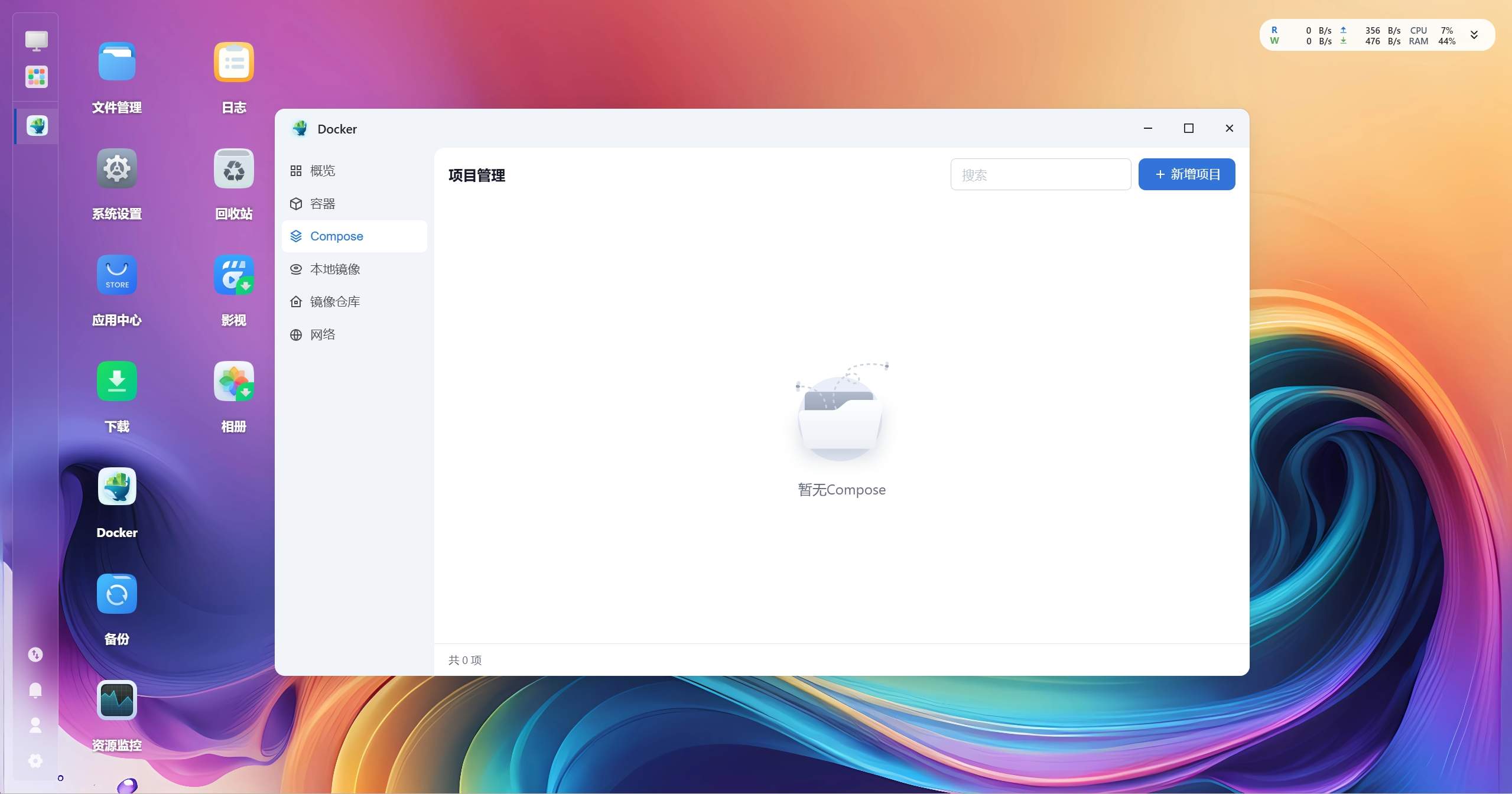
- 在弹出的对话框中填写项目名称、存储路径、选择
创建docker-compose.yml文件。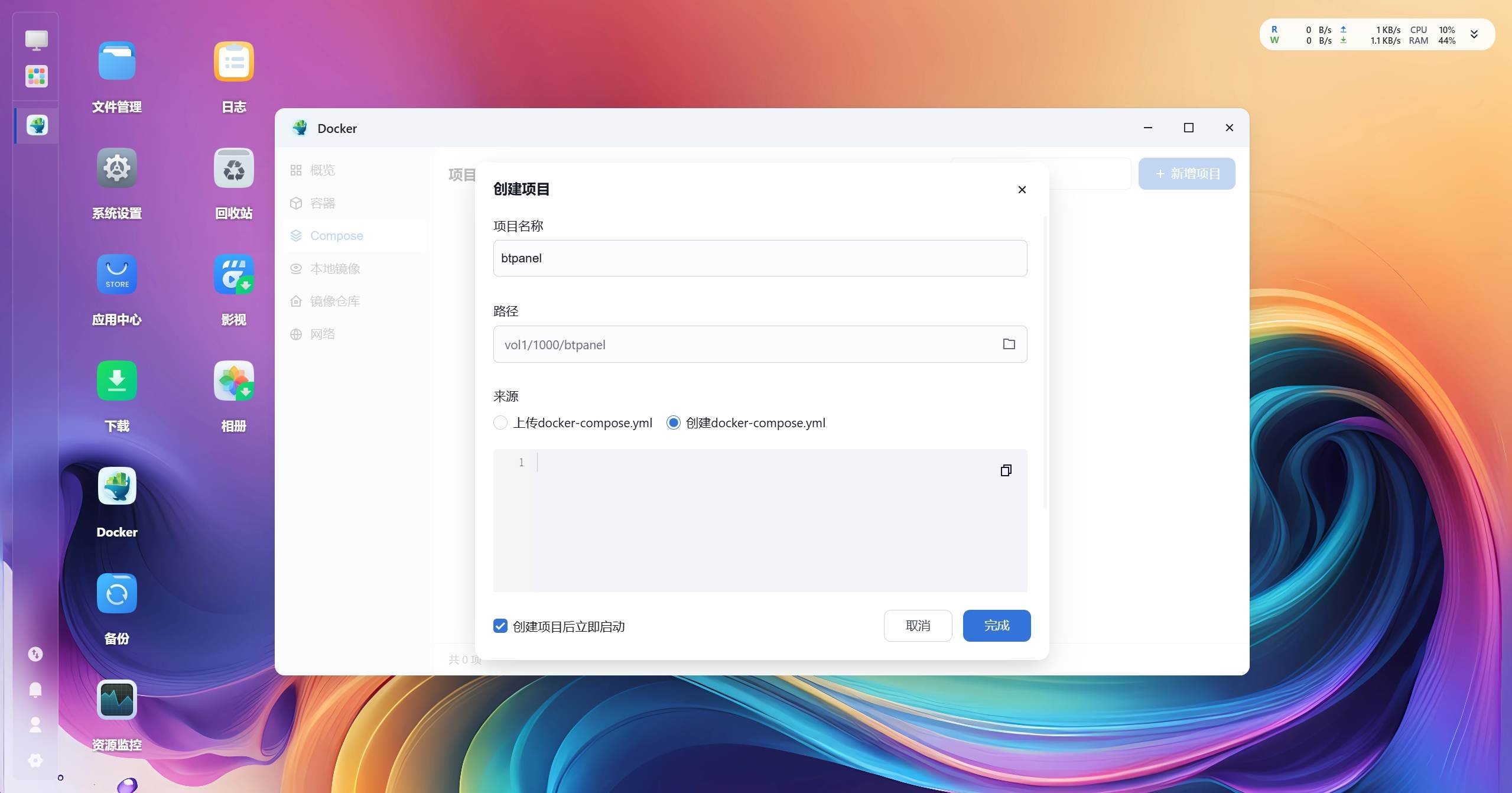
- 选择
创建docker-compose.yml文件,并填写如下内容:
注释可能会导致飞牛报错,目前尚不知道具体原因,请在创建时自行删除所有#开头的注释
1 | services: |
- limits: cpus 为最大CPU核心限制,memory 为最大内存限制,根据实际情况调整,不要超过系统资源。
- 不需要限制CPU和内存可以删除
resources部分。
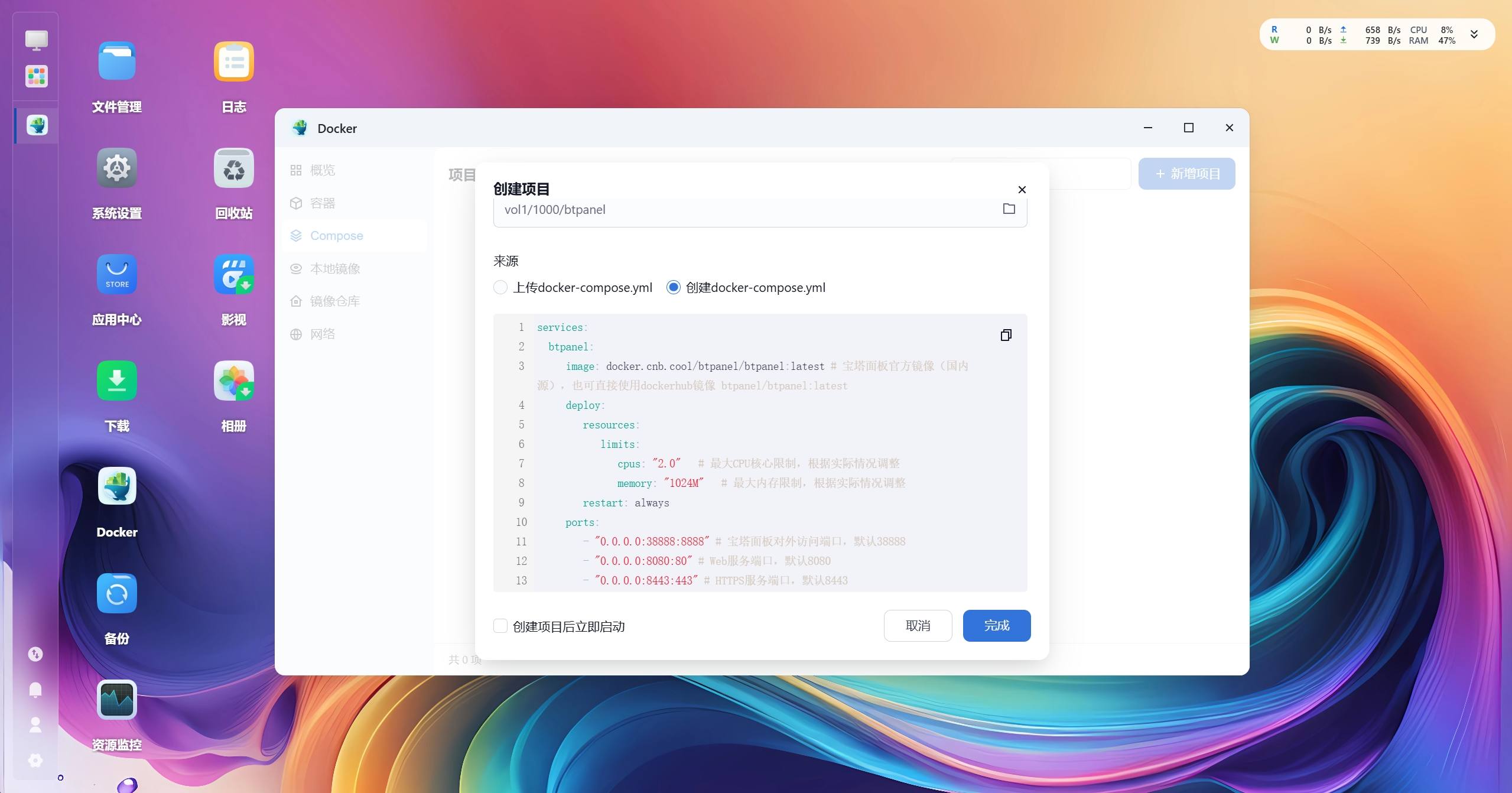
8. 勾选创建项目后立即启动,点击完成。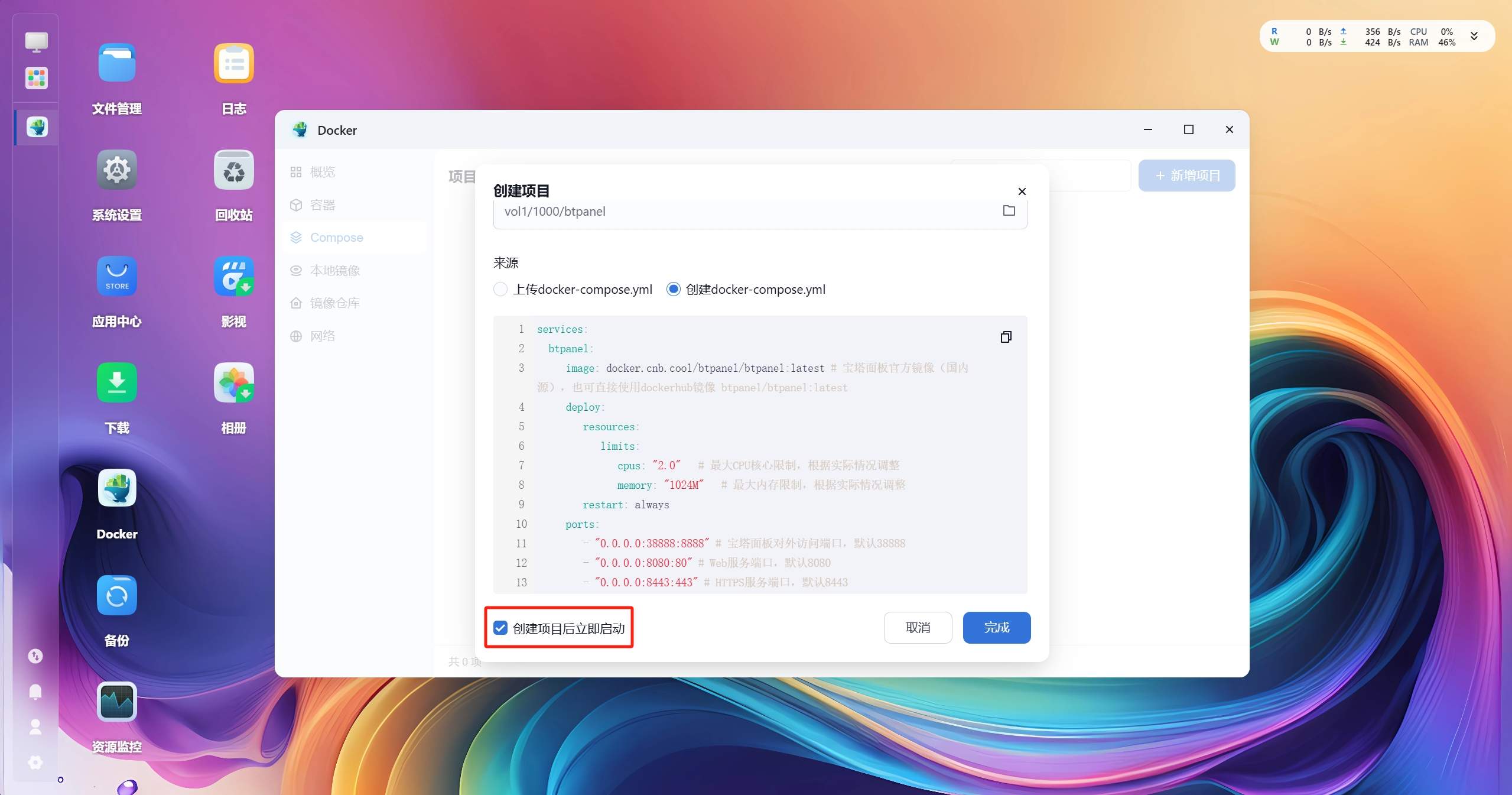
9. 等待项目构建完成。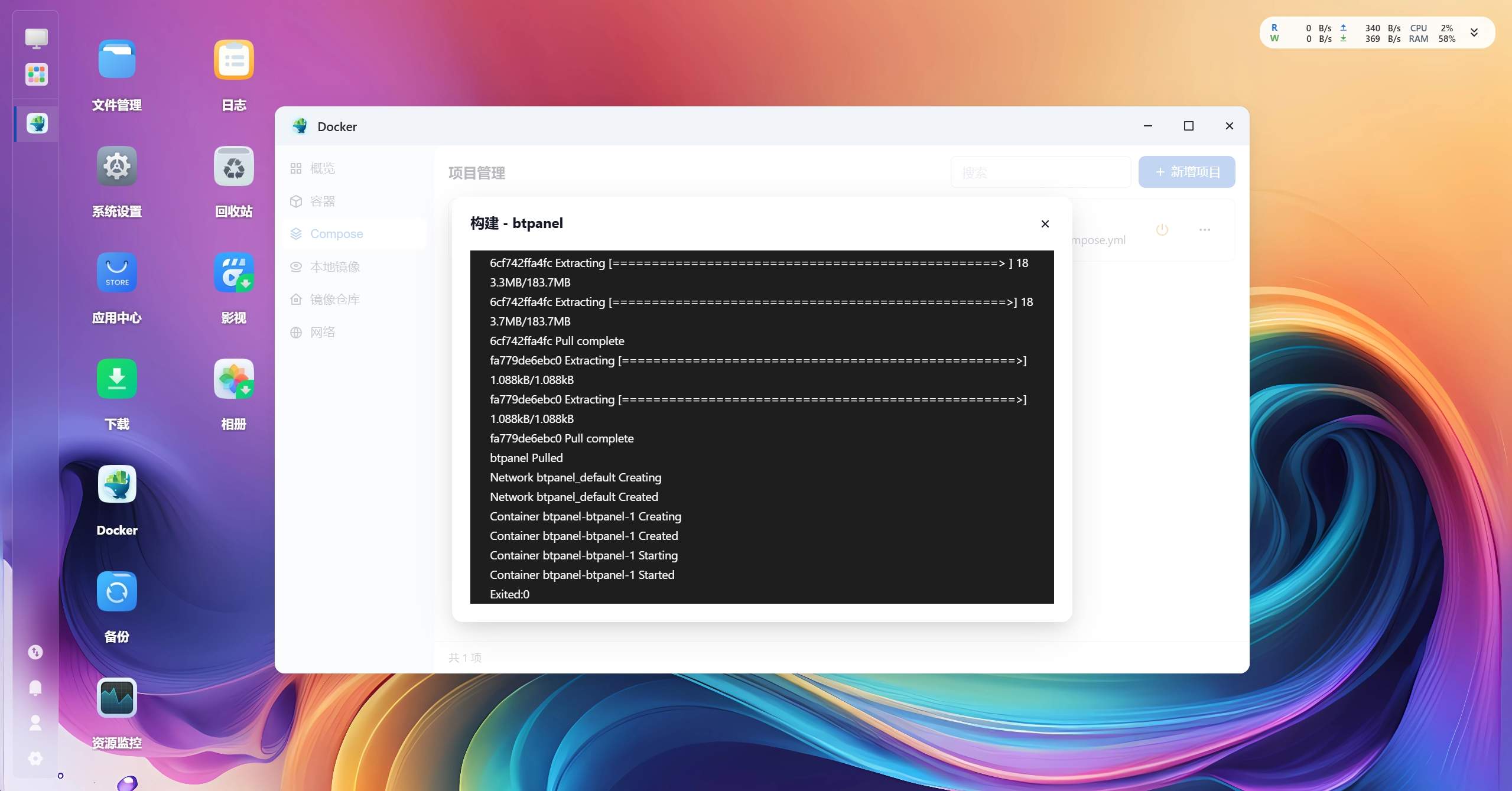
10. 构建完成后,在浏览器中输入http://IP:38888/btpanel(IP为飞牛 NAS 的IP地址),输入用户名btpanel,密码btpaneldocker登录宝塔面板。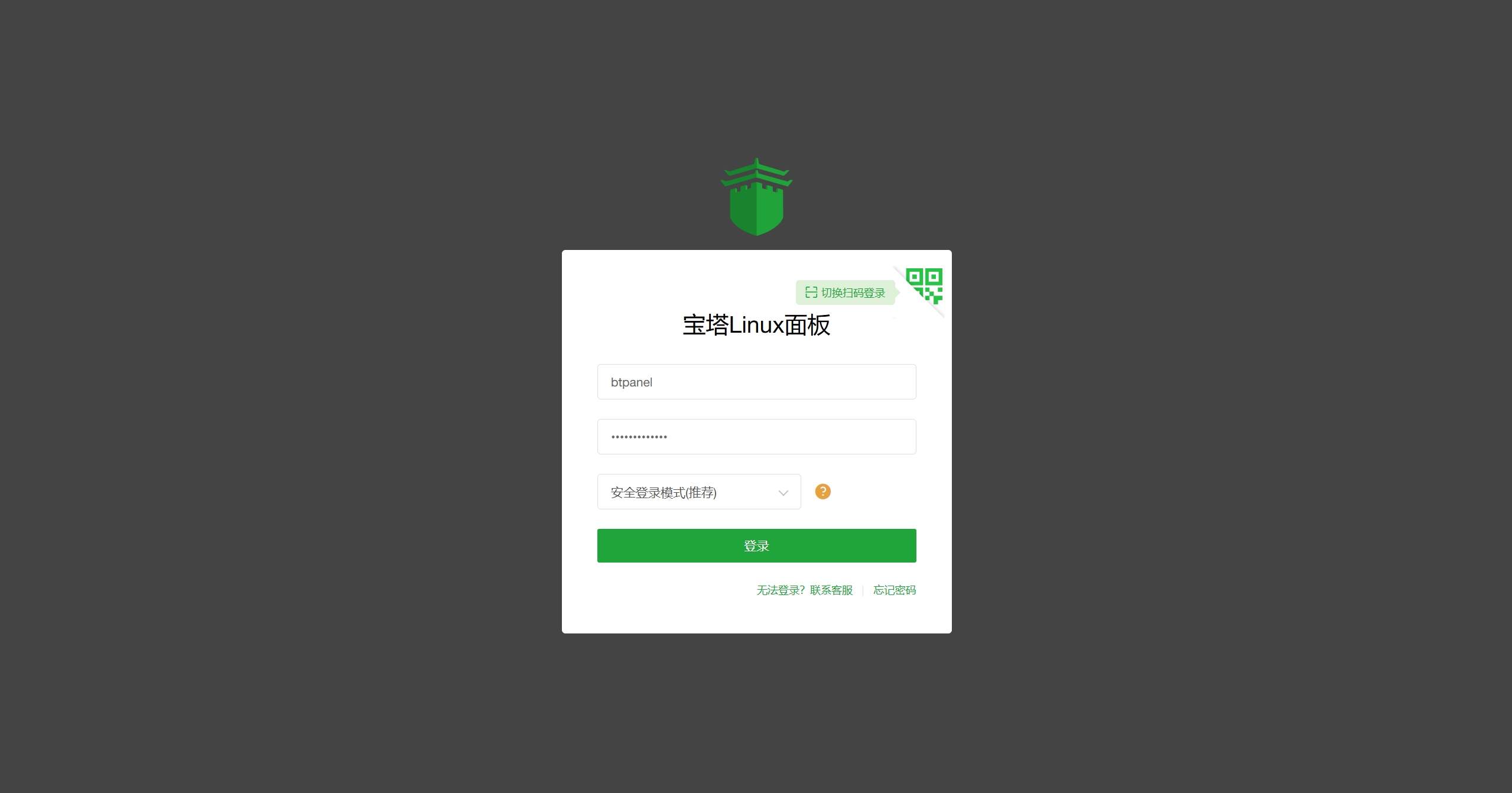
登陆后请务必到面板设置中修改账户密码!登陆后请务必到面板设置中修改账户密码!登陆后请务必到面板设置中修改账户密码!
- 按提示绑定宝塔面板官网账号,完成后即可使用宝塔面板。
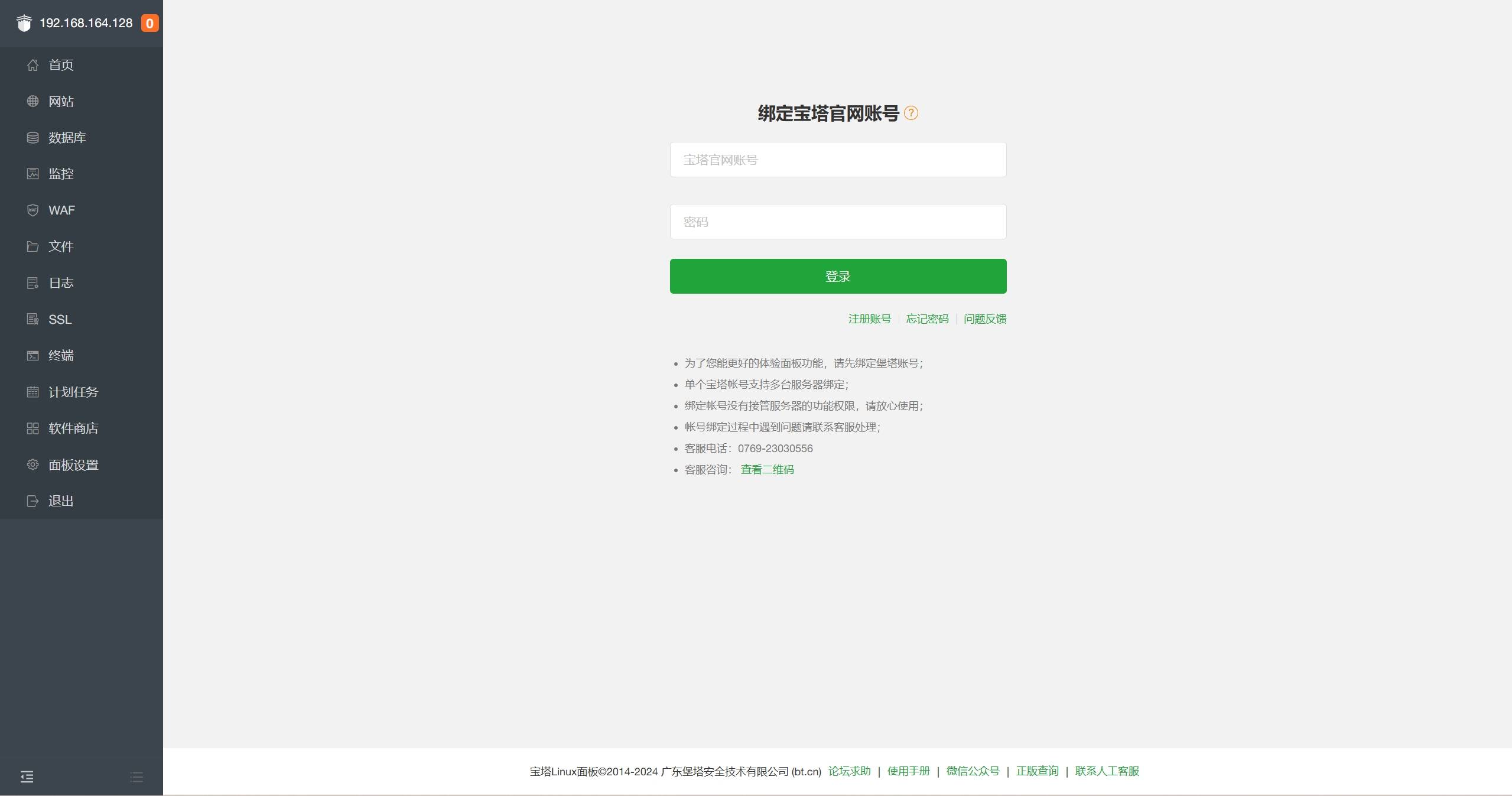
- 首次登录会提示安装基础环境,根据需要选择安装,推荐LNMP环境。
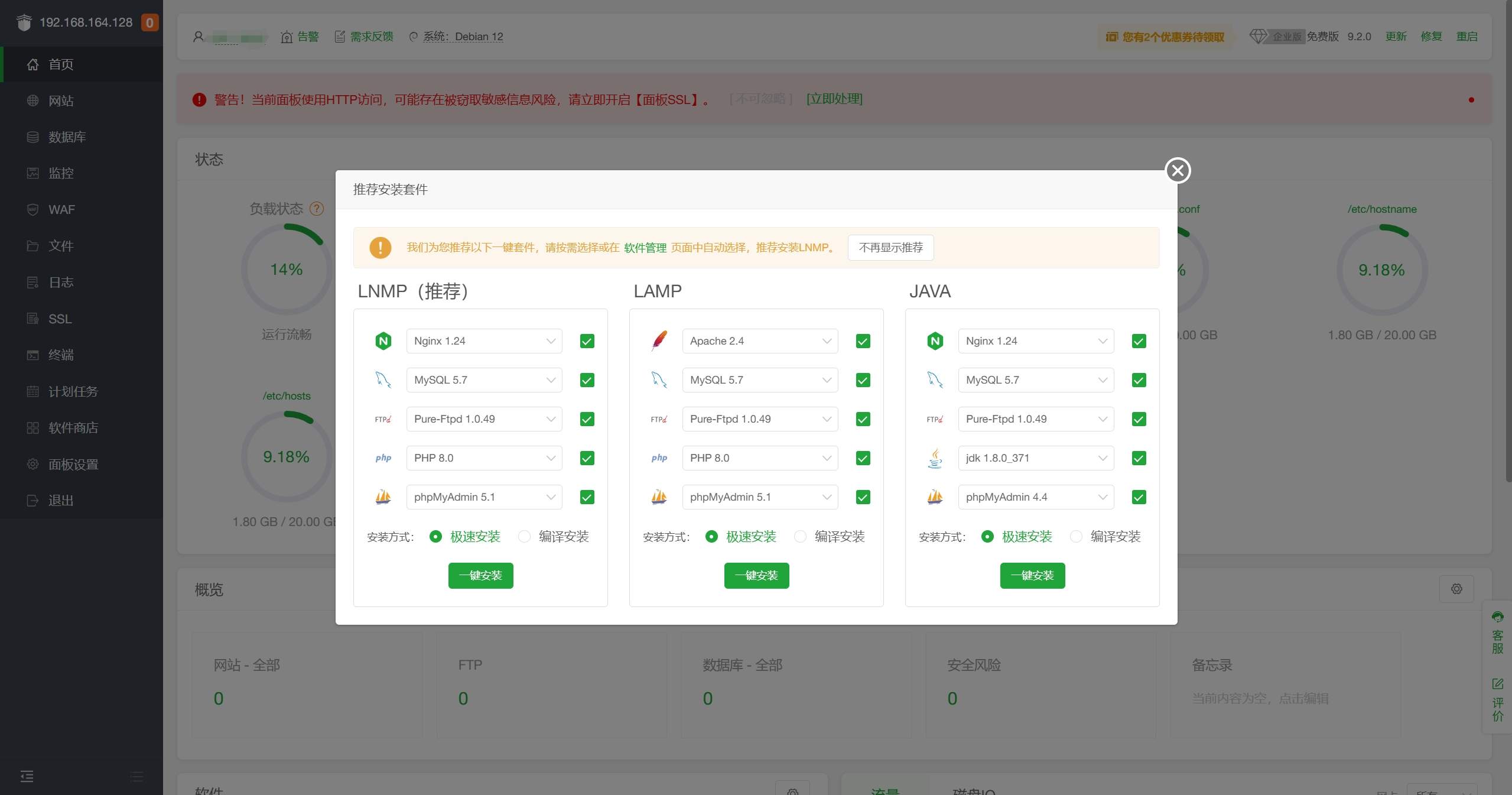
本博客所有文章除特别声明外,均采用 CC BY-NC-SA 4.0 许可协议。转载请注明来源 归去如风!